轉儲文件創建失敗:原因及解決方法
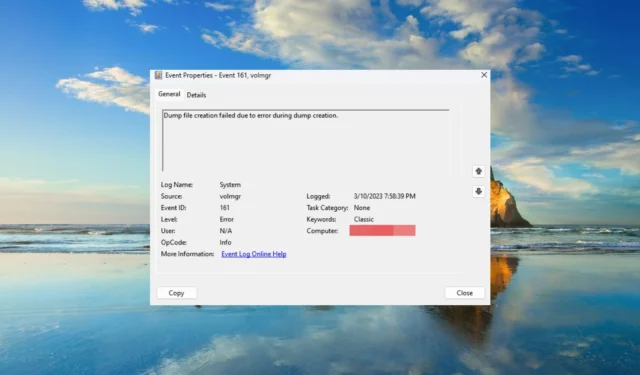
我們的讀者報告說在他們的 Windows PC 上遇到轉儲文件創建失敗錯誤。最糟糕的部分是投資,用戶發現這個錯誤是突然拋給他們的,因為在使用事件查看器檢查時沒有創建轉儲文件。
如果您還收到此轉儲文件創建失敗錯誤並正在尋找解決方案,那麼您來對地方了。因為在本指南中,我們將分享許多解決方案,以幫助您快速解決您的問題。讓我們開始吧。
是什麼導致轉儲文件創建失敗錯誤?
在深入研究互聯網後,我們整理了一份可能在您的 PC 上觸發轉儲文件創建失敗錯誤的原因列表。
- 有問題的第三方清理應用程序:如果您使用清理應用程序清理 PC 上的垃圾文件,它可能會刪除 PC 上的轉儲文件,因此會出現錯誤。
- 損壞的系統文件:損壞的系統文件不僅會導致操作系統性能出現問題,還會與系統相關程序發生衝突。
- 過時的 BIOS :多個用戶報告已確認此轉儲文件創建失敗是由於過時的 BIOS 而發生的錯誤。
- RAM 問題:轉儲文件通常寫入 RAM。如果您的 PC 上存在一些與 RAM 相關的問題,那麼您將遇到此錯誤。
讓我們通過解決方案來幫助您解決 PC 上的轉儲文件創建失敗錯誤。
如何修復 PC 上的轉儲文件創建失敗錯誤?
1.卸載清理程序
- 按鍵打開“開始”Win菜單。
- 打開控制面板。
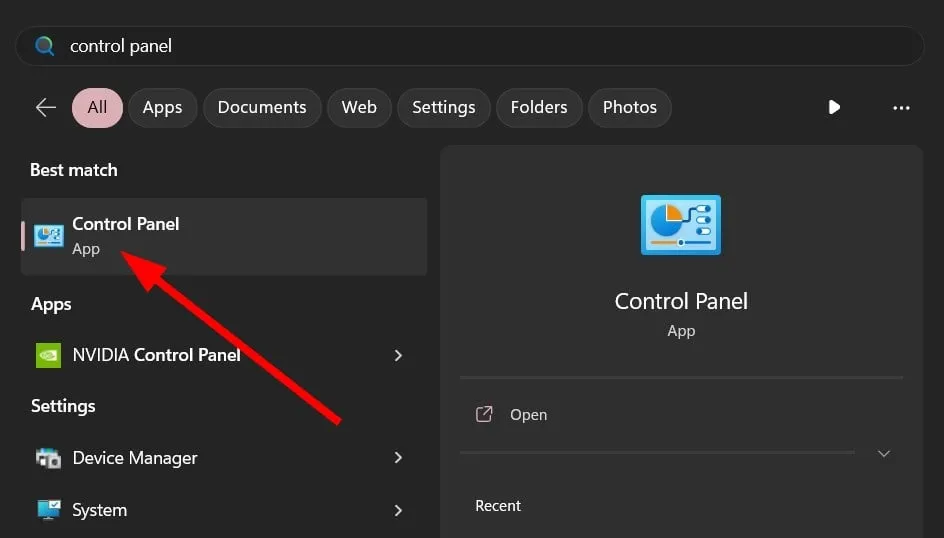
- 單擊程序和功能。
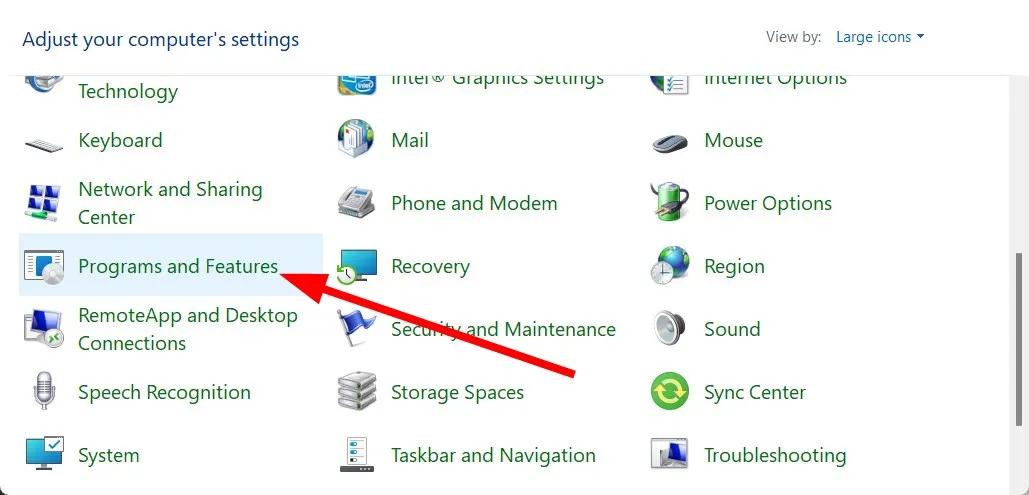
- 選擇清理應用程序並點擊卸載按鈕。
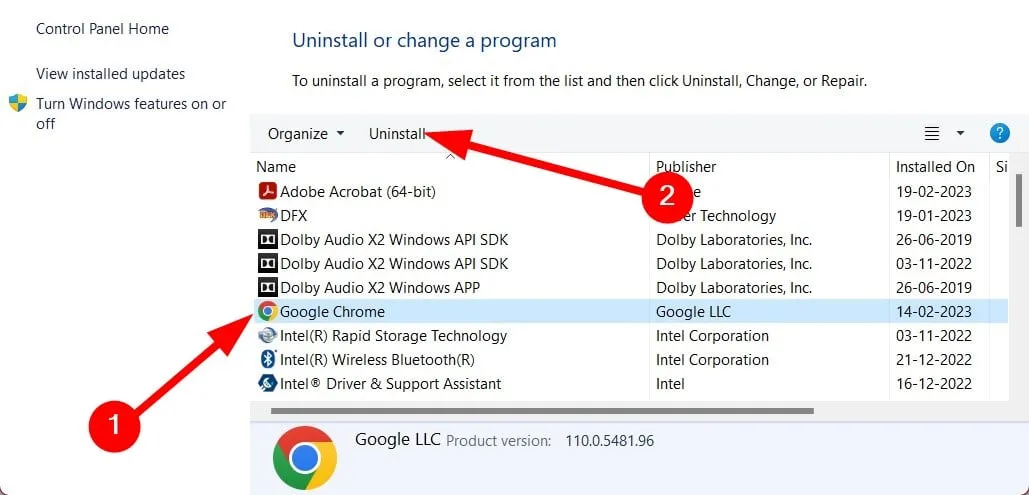
- 按照屏幕上的提示(如果有)從您的 PC 中完全刪除該應用程序。
- 重新啟動您的電腦。
清理應用程序通常負責刪除轉儲文件夾,將其視為臨時文件。因此,您可以嘗試刪除它們並檢查這是否修復了轉儲文件創建失敗錯誤。
但是,它們可以幫助從您的 PC 中刪除不需要的垃圾文件並提高系統性能。您可以查看一些您可以嘗試的推薦垃圾文件清理應用程序。
2.修復損壞的系統文件
- 按Win鍵打開“開始”菜單。
- 以管理員身份運行命令提示符。
- 鍵入以下命令並按Enter。
sfc /scannow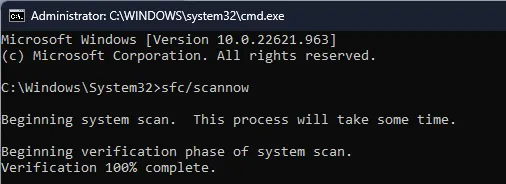
- 等待 SFC 掃描工具完成診斷和修復過程。
- 鍵入以下命令並按Enter,一個接一個。
Dism /Online /Cleanup-Image /CheckHealthDism /Online /Cleanup-Image /ScanHealthDism /Online /Cleanup-Image /RestoreHealth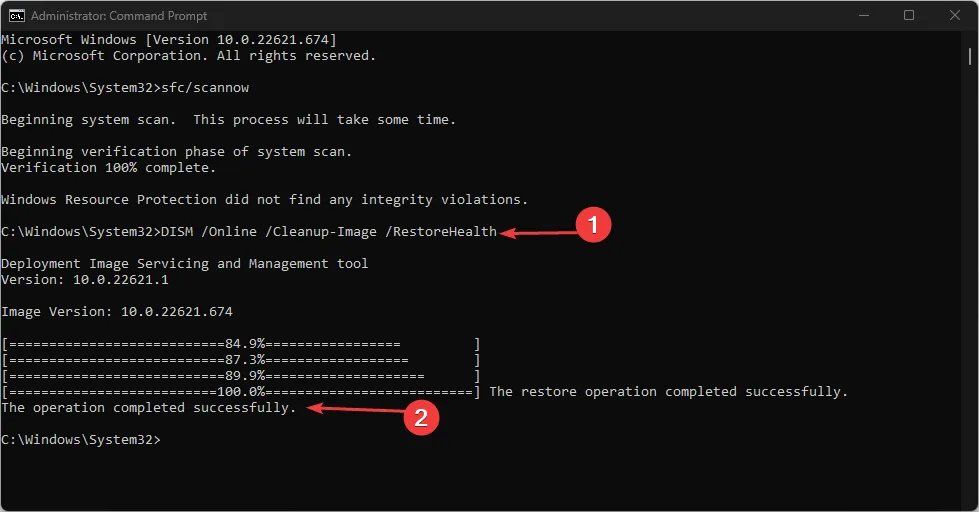
3.更新BIOS
據報導,轉儲文件創建失敗錯誤是在您的 BIOS 未更新時引起的。不穩定的 BIOS 版本也是關鍵原因之一。在這種情況下,我們建議您安裝最新的 BIOS 以保持您的 PC 性能良好。
在踩下金屬踏板之前,請查看這些指南,因為它們將幫助您安全地升級 BIOS 版本。
4.更改調試設置
- 右鍵單擊此 PC圖標並選擇屬性。
- 單擊高級系統設置。
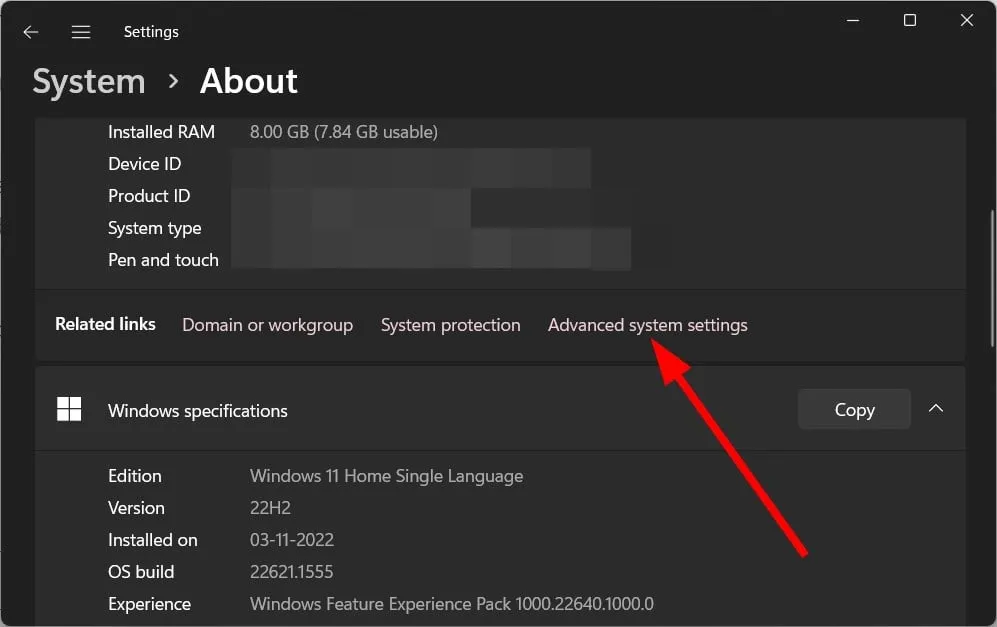
- 單擊啟動和恢復部分的設置。
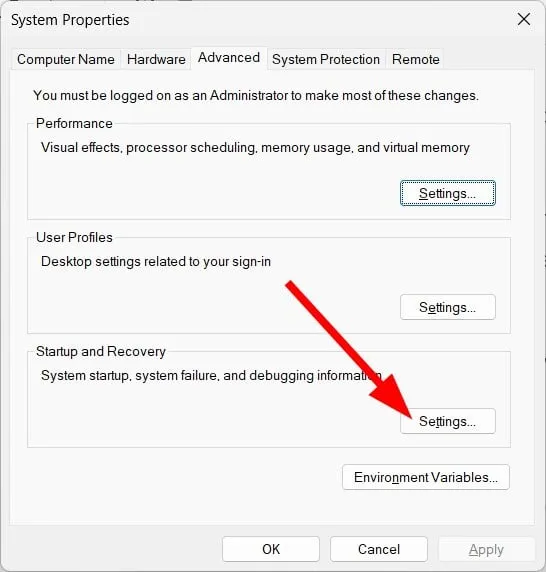
- 從寫入調試信息下拉列表中選擇完整內存轉儲。
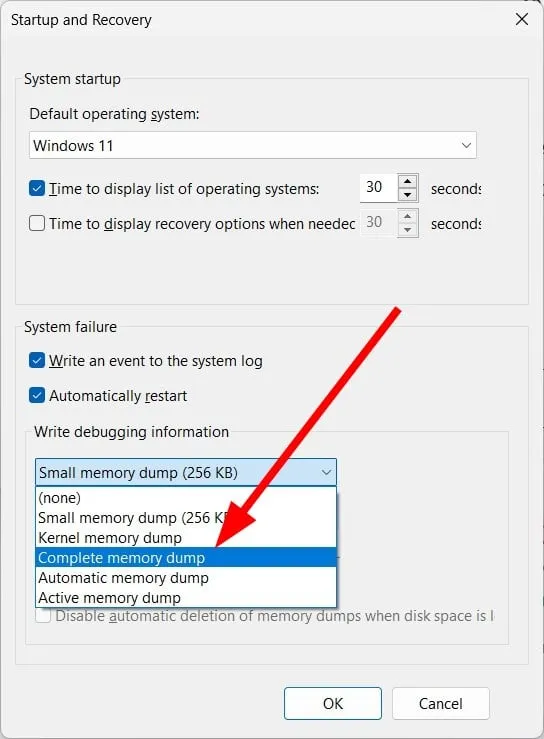
- 單擊確定以保存更改。
- 重新啟動您的電腦。
5.調整註冊表
- 按+鍵打開“運行”對話框。WinR
- 鍵入regedit並按確定。
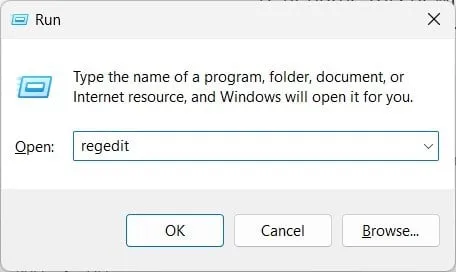
- 導航到以下路徑並按Enter。
HKEY_LOCAL_MACHINE\System\CurrentControlSet\Control\CrashControl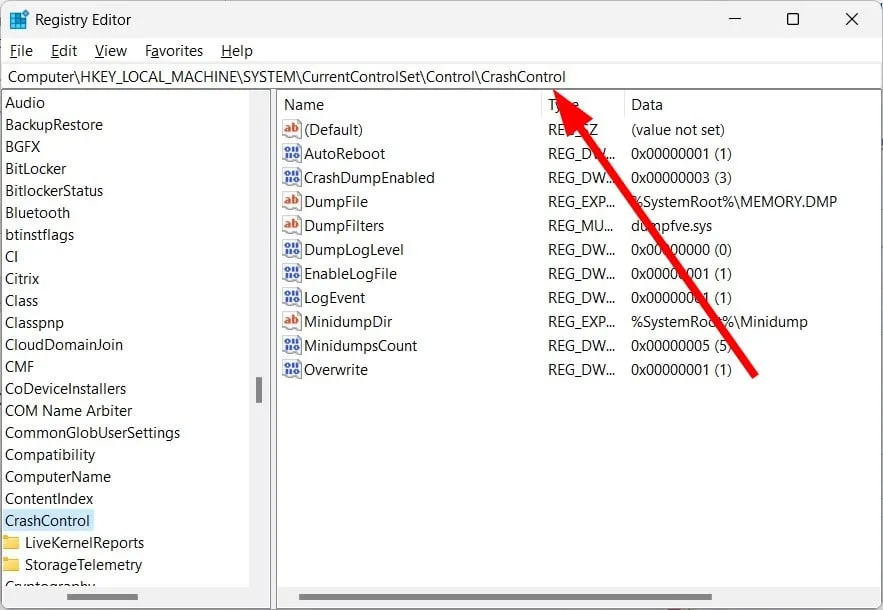
- 右擊右邊空白處。
- 選擇新建,然後選擇 DWORD(32 位)值。
- 將這個新創建的 DWORD 重命名為DisplayParameters。
- 將值數據編輯為 1。
- 按確定。
- 重新啟動您的電腦。
檢查是否按照上面的建議調整註冊表可以幫助您擺脫 PC 上的轉儲文件創建失敗錯誤。
6.禁用自動重啟選項
- 右鍵單擊此 PC圖標並選擇屬性。
- 單擊高級系統設置。
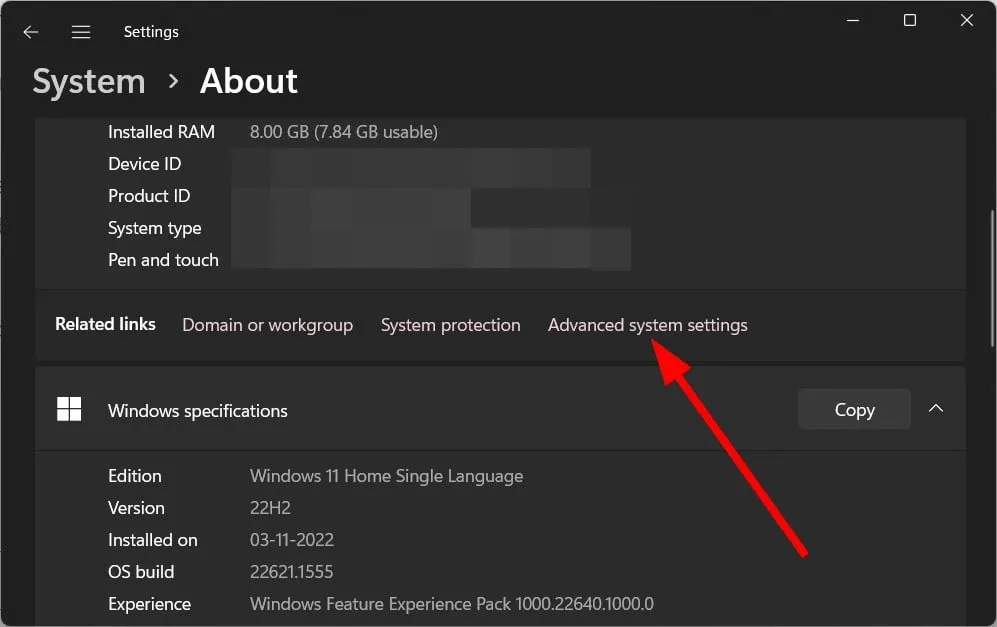
- 單擊啟動和恢復部分的設置。
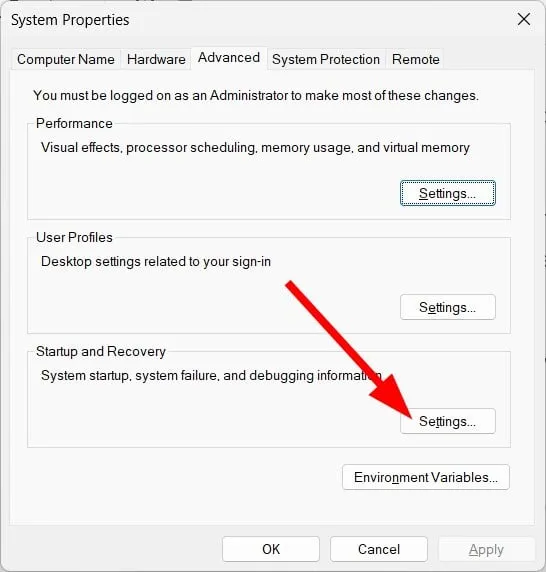
- 在System failure下,取消選中 Automatically restart 框。
- 單擊“確定”應用更改。
- 重新啟動您的電腦。
當您關閉或禁用自動重啟選項時,您可以確保您的系統不會意外創建配置錯誤的轉儲文件。這也可以幫助您解決 PC 上的轉儲文件創建失敗錯誤。
在下面的評論中讓我們知道上述哪一種解決方案為您解決了轉儲文件創建失敗錯誤。



發佈留言